Microsoft Teams for Android iegūst iekļautu tērzēšanas tulkotāju

Microsoft Teams for Android tagad atbalsta iekļauto ziņojumu tulkošanu, lai nodrošinātu saziņu starp darbiniekiem, kas runā dažādās valodās.
Ja vēlaties neļaut e-pasta adresātiem sūtītajos ziņojumos atlasīt “Atbildēt visiem”, varat to atspējot programmā Microsoft Outlook 2019/2016/365, izveidojot veidlapu.
Pārliecinieties, vai esat iespējojis opciju “ Izstrādātājs ” lentē sadaļā “ Fails ” > “ Opcijas ” > “ Pielāgot lenti ”.
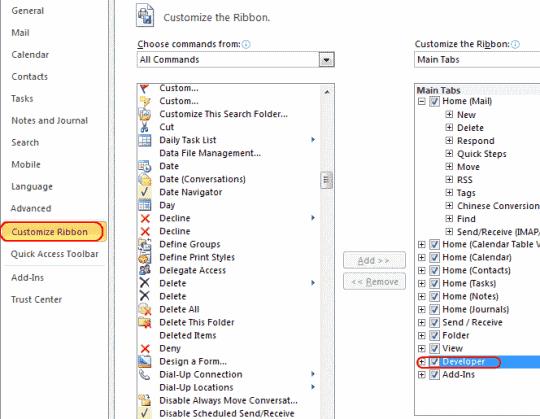
Tagad varat atlasīt cilni “ Izstrādātājs ” un “ Noformēt veidlapu ”.
Piezīme. Ja jums nav šīs opcijas vai tā ir pelēkā krāsā, skatiet mūsu FAQ sadaļu lapas apakšā.
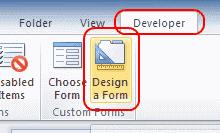
Izvēlieties “ Ziņojums ”, pēc tam “ Atvērt ”.
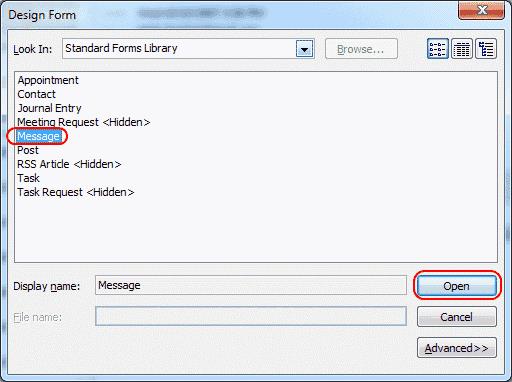
Atlasiet cilni “ Darbības ”, pēc tam atlasiet rindu ar “ Atbildēt visiem ” un noklikšķiniet uz “ Properties ”.
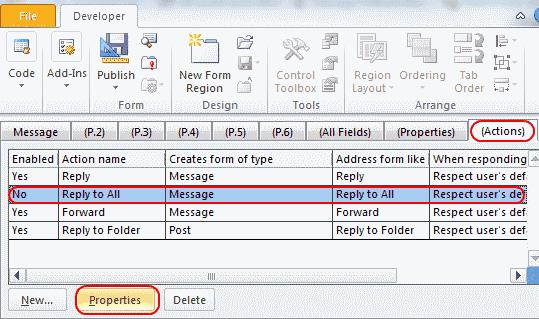
Noņemiet atzīmi no izvēles rūtiņas “ Iespējots ”, pēc tam atlasiet “ OK ”.
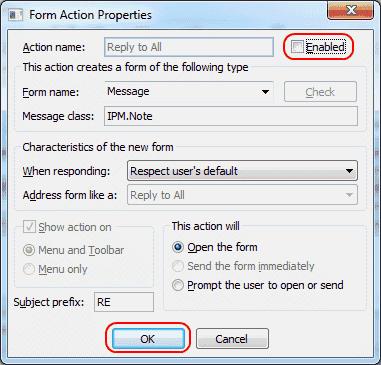
Atlasiet cilni " Properties " un pēc tam atzīmējiet izvēles rūtiņu " Sūtīt veidlapas definīciju ar vienumu ". Parādītajā dialoglodziņā izvēlieties “ OK ”.
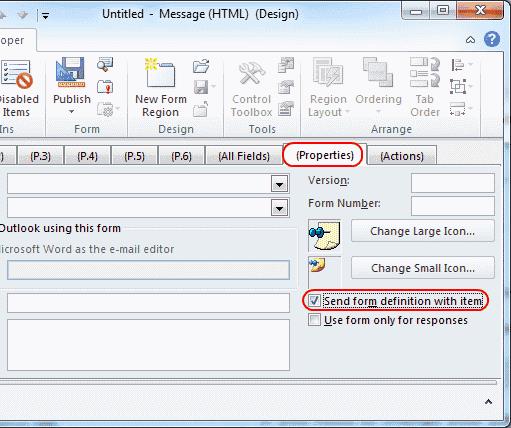
Noklikšķiniet uz “ Publicēt ” > “ Publicēt veidlapu kā... ”.

Atlasiet nolaižamo izvēlni Ielūkoties, kurai vēlaties pievienot veidlapu, un pēc tam norādiet veidlapai nosaukumu. Šajā piemērā mēs to nosaucām par “ noreply ”. Izvēlieties " Publicēt ".
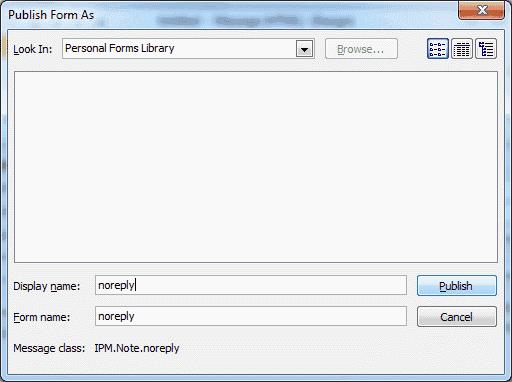
Aizveriet izstrādātāja logus, un tas ir izdarīts.
Tagad ikreiz, kad vēlaties nosūtīt e-pasta ziņojumu ar atspējotu opciju Atbildēt visiem , atlasiet Izstrādātājs > Izvēlēties veidlapu > Meklēt: Personisko veidlapu bibliotēkā > noreply > Atvērt .
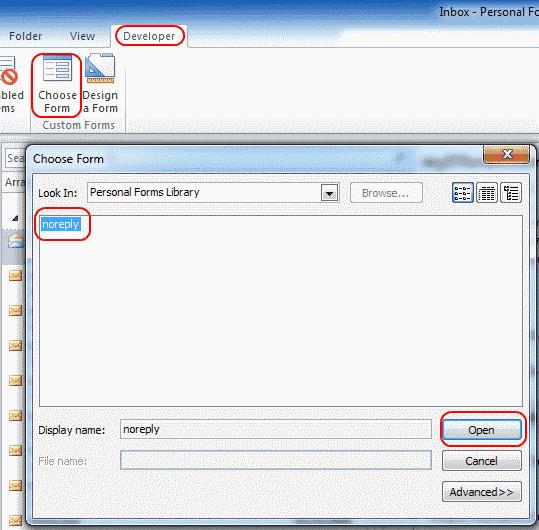 Protams, šis process neliedz kādam kopēt e-pasta ziņojuma tekstu un ielīmēt to jaunā e-pasta ziņojumā. Taču tas ir papildu preventīvs pasākums un novērš brīžus, kad adresāti nejauši visiem nosūta atbildi.
Protams, šis process neliedz kādam kopēt e-pasta ziņojuma tekstu un ielīmēt to jaunā e-pasta ziņojumā. Taču tas ir papildu preventīvs pasākums un novērš brīžus, kad adresāti nejauši visiem nosūta atbildi.
Kāpēc es savā cilnē Izstrādātājs neredzu opciju “Izstrādāt veidlapu…”?
Jums tas būs jāpievieno lentei, veicot šīs darbības.
Dodieties uz Fails > Opcijas > Pielāgot lenti .
Labajā pusē atlasiet “ Izstrādātājs ”.
Atlasiet “ Jauna grupa ”, pēc tam atlasiet “ Pārdēvēt… ” un piešķiriet grupai nosaukumu, piemēram, “ Veidlapas noformējums ”.
Nolaižamajā izvēlnē “ Izvēlēties komandas no: ” atlasiet “ Visas komandas ”.
Jaunajai izveidotajai grupai pievienojiet opciju “ Noformēt veidlapu… ”, pēc tam atlasiet “ Labi ”.
Pēc tam šī opcija jāpievieno cilnei “ Izstrādātājs ”.
Kāpēc mana opcija “Noformēt veidlapu” ir pelēkota?
Esmu redzējis šo problēmu un neesmu pārliecināts, kāpēc tā notiek. Pēc cilnes “ Sākums ” atlasīšanas , pēc tam izmantojot pogu “ Jauns e-pasts ”, es varēju piekļūt opcijai “ Noformēt veidlapu ” cilnē “ Izstrādātājs ”.
Vai tas atspējos “Atbildēt visiem” lietotājiem, kas nav Outlook lietotāji?
Tas ir atkarīgs no e-pasta klienta. Daži to neatbalsta, piemēram, Yahoo Mail. Tomēr Gmail to atbalsta.
Microsoft Teams for Android tagad atbalsta iekļauto ziņojumu tulkošanu, lai nodrošinātu saziņu starp darbiniekiem, kas runā dažādās valodās.
Asana paziņoja par jaunu integrāciju ar Microsoft Teams. Partnerība ļauj Teams/Asana lietotājiem racionalizēt un automatizēt darbplūsmas.
Microsoft Teams tālruņu platforma saņēma vairākus funkciju jauninājumus, tostarp lietotni Cilvēki, reāllaika subtitrus un Teams-Skype savietojamību.
Microsoft Teams iegūst virkni jaunu sapulču līdzekļu, tostarp dinamisko skatu, režīmu Kopā, video filtrus un reāllaika reakcijas.
Microsoft Planner ir Kanban stila uzdevumu pārvaldības sistēma, kas paredzēta aizņemtām komandām un attāliem darbiniekiem. Plānotājs var palīdzēt jums organizēt, piešķirt un izsekot uzdevumus
dodieties uz lapu “Piekļuve darbam vai skolai” Operētājsistēmā Windows 10 ir iekļautas vienkāršotas iespējas, lai personiskajā ierīcē uzturētu savienojumu ar darba vai skolas kontu.
Šeit ir dažas izplatītas teksta problēmas un to novēršana
Varat pievienot kontaktpersonas tieši no e-pasta, no jauna, no faila, Excel un daudz ko citu. Šajā rokasgrāmatā labi paskaidrojiet, kā to izdarīt.
Lūk, kā varat reģistrēties, lai priekšskatītu Microsoft jauno ģimenes drošības lietotni iOS un Android ierīcēs.
Ja izmantojat operētājsistēmu Windows 10, iespējams, esat pamanījis paziņojumu, kas laiku pa laikam tiek parādīts ekrāna apakšējā labajā pusē un aicina jūs mēģināt
Video ir efektīvs veids, kā dalīties zināšanās, strādājot attālināti. Atrast vietu, kur padarīt video saturu pieejamu visiem, kam tas ir nepieciešams, var būt vairāk
Šajā rokasgrāmatā apskatiet, kā IT administratori var izdzēst vecos Office 365 kontus.
Microsoft OneDrive mākoņkrātuves pakalpojums ļauj piekļūt failiem, lai kur jūs atrastos. Uzņēmums faktiski uztur divus dažādus, bet līdzīgus nosaukumus
Šajā apmācībā uzziniet, kā mainīt pareizrakstības pārbaudes līdzekli programmā Microsoft Word 2019, 2016 vai 365.
Lūk, kā jūs varat droši strādāt no mājām
Office 365 nevar autentificēt jūsu akreditācijas datus ir kļūda, kas rodas, ja jūsu lietotājvārds izmanto nepareizu formātu. Labojiet to, izmantojot šo rokasgrāmatu.
Ja pakalpojumā Office 365 trūkst Dropbox emblēmas, atsaistiet savu kontu no datora un pēc tam saistiet to atpakaļ.
Iepriekš esam paskaidrojuši, kā varat pievienot kontaktpersonas programmai Outlook operētājsistēmā Windows 10, bet ko darīt, ja vēlaties tās pārvaldīt? Jums varētu būt cilvēku grupa un
Microsoft plānotājs ir atjaunināts, lai atbalstītu īpašu lauku Prioritāte visiem uzdevumiem. Iepriekš daudzi plānotāja lietotāji manuāli konfigurēja etiķetes, lai tās darbotos kā
Ja vēlaties izveidot koplietotu kalendāru pakalpojumā Office 365, bet nezināt, kā to izdarīt, veiciet šajā rokasgrāmatā norādītās darbības.
Vēlaties ieslēgt vai izslēgt AutoRecover vai AutoSave opciju? Uzziniet, kā iespējot vai atspējot AutoRecover funkciju Word 2019 vai Microsoft 365.
Uzziniet, kā novērst, lai e-pasta saņēmēji varētu pārsūtīt e-pasta ziņojumu programmā Microsoft Outlook.
Uzziniet, kā izveidot makro programmā Word, lai atvieglotu visbiežāk izmantoto funkciju izpildi mazākā laikā.
Kā sadalīt Microsoft Word 2016 vai 2013 dokumentu kolonnās.
Uzziniet par izplatītām Excel formula kļūdām, piemēram, #VALUE! un #NAME!, kāpēc tās notiek un kā tās novērst.
Risiniet "Nevar izveidot failu" kļūdu, kas rodas Microsoft Outlook, kad mēģināt atvērt pievienoto failu.
Ceļvedis par to, kā pievienot E-pasta opciju Microsoft Excel un Word 365 rīkjoslā.
Vai Microsoft InfoPath ir pazudis no Microsoft Office pēc atjaunināšanas? Šajā rakstā mēs parādām, ko jūs varat darīt, lai to novērstu.
Ko darīt, kad saņemat brīdinājumu, ka jūsu Microsoft Outlook pastkaste pārsniedz tā izmēra ierobežojumu.
Risiniet četras visizplatītākās Microsoft OneDrive problēmas ar šo labojumu kolekciju, lai jūsu mākoņu krātuve darbotos pareizi.
























